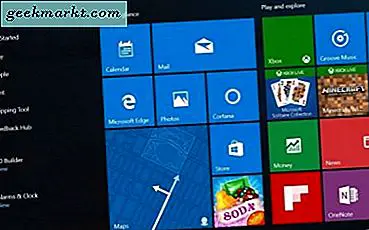Ich musste neulich eine Client-Site wegen eines Problems mit ntoskrnl.exe auf ihren Windows 7-Computern besuchen. Die Tatsache ignorierend, dass sie ihr Betriebssystem vor Jahren aktualisiert haben sollten, war das Problem, dass der Prozess regelmäßige Bluescreenabstürze verursachte. Wenn Sie auch sehen, dass Ntoskrnl.exe einen Absturz verursacht, können Sie hier Abhilfe schaffen.
Was ist Ntoskrnl.exe?
Ntoskrnl.exe ist ein Kern Windows 7-Prozess, der ein Vermächtnis von Windows NT ist, daher der Name. Der Kernel ist ein Kernprozess, der sich um essentielle Windows-Funktionen kümmert. In diesem Fall Speicherverwaltung, Kernprozesse und Virtualisierung.
Bei den meisten Consumer-Computern wird die Virtualisierung nicht verwendet, daher ist Ntoskrnl.exe nur teilweise für RAM- und Windows-Prozesse verantwortlich. Windows kann nicht ohne diesen Prozess arbeiten, also müssen wir es reparieren, um den Computer zu verwenden. Da der Fehler Abstürze und BSOD (Blue Screen of Death) verursacht, müssen wir es trotzdem beheben.
Wie üblich, während die Fehlersyntax Ntoskrnl.exe erwähnt, ist es nicht der Kernel, der das Problem verursacht. Es ist normalerweise etwas anderes. Angesichts der Tatsache, dass Ntoskrnl.exe nach Speicher sucht, ist es oft etwas, das den Speicher beeinträchtigt, der Ntoskrnl.exe zum Absturz bringt. Häufige Ursachen sind Übertaktung, Treiber und Speicherhardware. Meistens ist es das erste und nicht das letzte Problem.
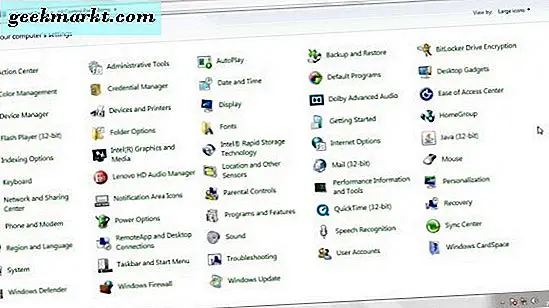
Fix Ntoskrnl.exe verursacht einen Absturz
Um den Absturz zu beheben, müssen wir eines von zwei Dingen tun. Wenn Sie Ihr System übertakten, versuchen Sie, es ohne Übertaktung auszuführen, um zu sehen, ob es stabil ist. Wenn dies der Fall ist, führen Sie eine Stabilitäts- oder Übertaktungs-App aus, um eine stabilere Speichertaktfrequenz zu ermitteln und einen erneuten Test durchzuführen.
Wenn das nicht funktioniert oder Sie nicht übertakten, müssen wir etwas anderes tun. Es besteht die Möglichkeit, dass ein Treiber die Abstürze verursacht, daher sollten wir alle aktualisieren. Wir könnten einen Minidump erstellen, der Ihnen genau sagt, was passiert, aber das kann ein Schmerz sein. Wenn Sie diese Route nutzen möchten, besuchen Sie diese Seite auf der Microsoft-Website.
Ansonsten sollten wir alle unsere Treiber aktualisieren. Da dies ohnehin zu Windows 7 gehört, ist es eine gute Zeit.
Öffnen Sie den Geräte-Manager und arbeiten Sie sich durch die Liste der Geräte. Sie sollten Ihren Grafiktreiber, Audiotreiber, Netzwerktreiber, Chipsatztreiber, Datenträgerverwaltungsdienstprogramm aktualisieren, wenn Sie über einen Peripherietreiber für Drucker, Webcams, Scanner oder externe Festplatten verfügen.
Führen Sie anschließend ein Windows-Update durch, um sicherzustellen, dass Sie über alle verfügbaren Updates verfügen. Microsoft veröffentlicht keine Windows 7-Updates mehr, aber wir müssen sicherstellen, dass Sie über die verfügbaren Updates verfügen. Starten Sie Ihren Computer neu und stellen Sie sicher, dass alle Laufwerke aktiv sind.
Wenn die Aktualisierung all Ihrer Treiber nicht den Absturz von Ntoskrnl.exe verhindert, sollten wir die Integrität der Windows-Datei überprüfen.
- Öffnen Sie eine Befehlszeile als Administrator.
- Art der Paste "dism / online / cleanup-image / restorehealth" und drücken Sie die Eingabetaste.
- Lassen Sie den Prozess abgeschlossen.
Dies ist das Dienstprogramm zur Dateiprüfung von Windows, mit dem die Integrität von Windows-Bibliotheken und -Dateien überprüft wird. Wenn irgendwelche fehlen oder beschädigt sind, wird Windows eine neue Kopie herunterladen, solange sie verfügbar sind.
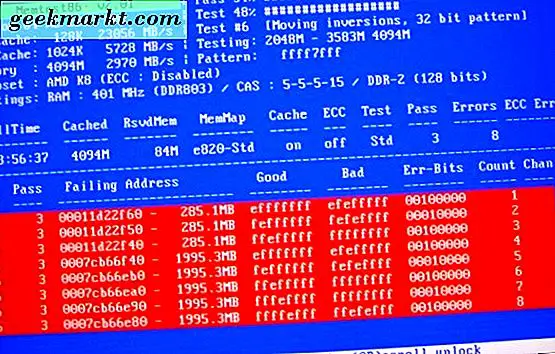
Wenn das nicht funktioniert, müssen wir MemTest86 + verwenden. Dies ist ein Dienstprogramm zur Überprüfung von Arbeitsspeicher, das bei der Überprüfung von Arbeitsspeicher die beste Klasse ist.
- Laden Sie MemTest86 von hier herunter. Wenn Sie es auf eine CD brennen möchten, wählen Sie die entsprechende Kopie. Andernfalls verwenden Sie die bootfähige Binäroption für USB.
- Erstellen Sie das bootfähige Laufwerk und starten Sie Ihren Computer neu. Lassen Sie die Medien an Ort und Stelle.
- Wählen Sie diese Option, um von diesem Medium zu starten, wenn Sie dazu aufgefordert werden, und lassen Sie MemTest86 + laden.
- Führen Sie den Test drei separate Male durch und notieren Sie alle gefundenen Fehler.
Wenn MemTest86 + Fehler findet, tauschen Sie RAM-Sticks zwischen den Steckplätzen aus und führen Sie den Test erneut aus. Wenn MemTest86 + immer noch Fehler findet, müssen Sie feststellen, ob es RAM oder der Motherboard-Steckplatz ist. Wenn sich der Fehler mit dem RAM verschiebt, könnte es fehlerhaft sein. Wenn die Fehler am selben Ort bleiben, könnte es das Motherboard sein.
Wenn Sie genügend Arbeitsspeicher oder genügend Computer zur Verfügung haben, ohne dass der Stick Fehler verursacht, tun Sie dies eine Weile, um zu sehen, ob der Fehler verschwindet. Wenn es der RAM-Steckplatz auf dem Motherboard ist, der den Fehler verursacht, verwenden Sie einen anderen und überwachen Sie ihn.
Die meisten Ntoskrnl.exe Fehler passieren auf Windows 7 Computern. Obwohl der Kernel in Windows 8 immer noch vorhanden ist, schien es in dieser Version viel stabiler zu sein. Wenn Sie aus irgendeinem Grund immer noch einen Windows 7-Computer ausführen und diese Fehler sehen, wissen Sie jetzt, was zu tun ist.
Haben Sie andere Möglichkeiten, um Ntoskrnl.exe zu beheben, die Abstürze verursachen? Erzählen Sie uns davon, wenn Sie es tun.